eXescope是适合电脑用户们使用的文件修改工具。eXescope官方版主要能够帮助用户对软件进行各种编辑编程,软件有着十分全面且专业的编程功能,可以帮助用户大大减轻编程所需的时间和精力。eXescope还可以直接修改VC++及DELPHI编制的PE格式文件的资源,包括菜单、对话框、字符串和位图等,也可与其它本地化工具配合使用。
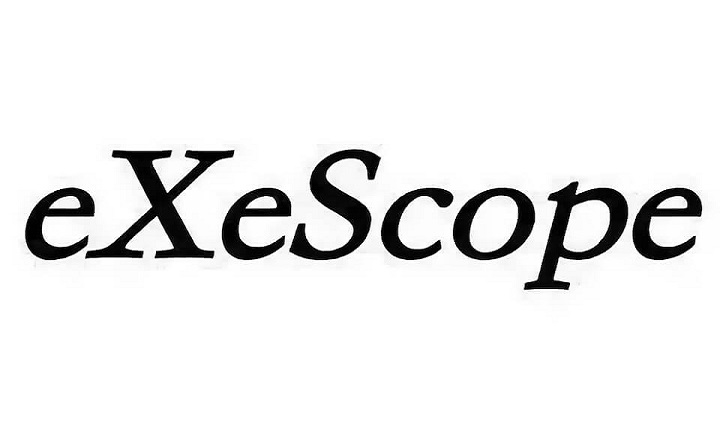

eXescope
官方版 v6.5人工检测,安全无毒
445.00KB
简体
WinAll
编译软件
204次
2023-10-26
11
软件介绍
eXescope是适合电脑用户们使用的文件修改工具。eXescope官方版主要能够帮助用户对软件进行各种编辑编程,软件有着十分全面且专业的编程功能,可以帮助用户大大减轻编程所需的时间和精力。eXescope还可以直接修改VC++及DELPHI编制的PE格式文件的资源,包括菜单、对话框、字符串和位图等,也可与其它本地化工具配合使用。
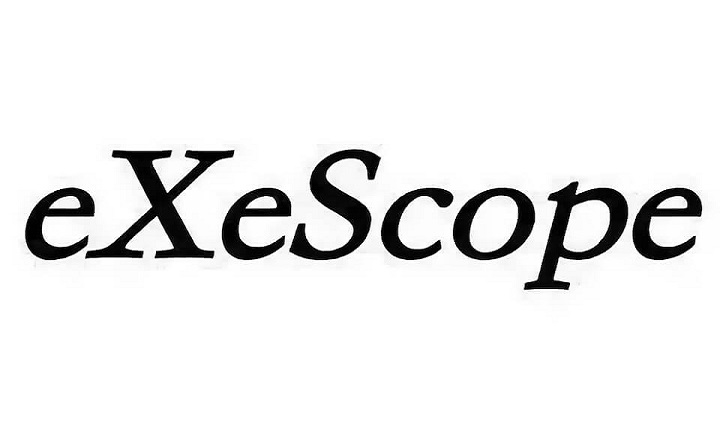
软件特色
1、打开按钮:用来打开可执行文件*.EXE;
2、输入按钮:在进行编辑时,用来导入图片;
3、输出按钮:在进行编辑前,您可以用它把编辑对象导出来保存;
4、保存更新按钮:顾名思义,是用来保存您对文件的编辑的;
5、选择字体按钮:用来改变编辑状态下的字体;
6、二进制按钮:可以把编辑切换到二进制状态;
7、对话框编辑器按钮:编辑对话框;
8、测试显示按钮:预览编辑后的效果。
9、开始记录按钮:编辑资源时的记录能存入日志文件,相同的编辑功能可以重复使用re-play。当你为新版本的目标文件做相同的编辑工作时,这个特性非常有用。
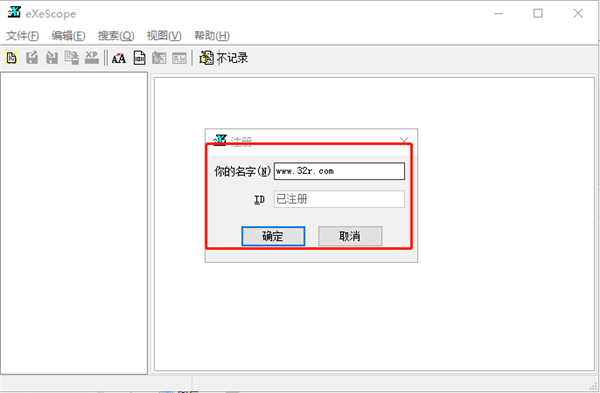
软件功能
1、exescope能在没有资源文件的情况下分析,显示不同的信息,重写可执行文件的资源,包括EXE、DLL、OCX等。
2、exescope可以直接修改用VC++及DELPHI编制的程序的资源,包括菜单、对话框、字串表等。
3、可以直接修改VC++及DELPHI编制的PE格式文件的资源,包括菜单、对话框、字符串和位图等,也可与其它本地化工具配合使用。
安装步骤
1、下载exescope的软件压缩包,解压并打开。
2、打开文件夹内的eXeScope.exe就可以使用本软件了。
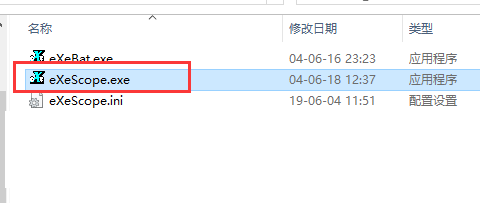
使用方法
1、打开在本站下载的exe文件修改器eXeScope,打开软件后点击文件,在弹出的选项中点击【打开】,选择您要打开的文件。
2、打开软件后,您可以看到很多控件。
3、您可以直接用输入数据的方式修改每个控件的大小、位置、内容,也可以直接点击上面的对话框编辑器,直接拖动程序界面上的控件。调整好控件后点击【保存】就可以了。
常见问题
问:exescope怎么修改exe程序教程?
答:1、打开软件,找到要修改图标的EXE文件;
2、点击“资源”,再点击“图标”,然后选择需要修改的图标;
3、点击“导入”,找到对应的更换的图标,点击“保存更新”然后继续重复操作,更换其他的图标;
4、最后点击“File文件”——“关闭”或按ALT+X,退出修改EXE文件就可以了。
问:eXeScope怎么提取.dll或.exe类型文件中的图标资源?
答:1、进入到软件操作的主界面,选择文件打开菜单选项。
2、从本地计算机选择打开一个带图标素材的exe可执行应用程序,如c:\tftpd32.exe。
3、展开图标资源图标菜单项。
4、选择文件导出菜单,将提取的图标以ICO格式文件导出到电脑上。
5、查看导出到电脑上的ICO图标文件。
更新日志
1.exescope新增"XP样式"
2.新增"动画光标","动画图标"等等资源的显示
小编寄语
eXeScope是一款功能齐全的exe文件修改器工具,eXeScope官方版能让用户修改exe程序中的字体、菜单位置、对话框排序、字符串、图片资源等,eXeScope官方版支持exe、dll和ocx文件。软件能够让用户直接修改vc++及delphi编写的程序,包括菜单、对话框、字符串和位图等。

Javascrīpt框架
最新版1.9.1 / 120MB
2.4K 119 2025-02-05

Gradle——通用灵活的构建工具
官方中文版 v9.2.1 / 120MB
843 46 2025-11-25

可视化网页设计软件
最新版 v7.1 / 120MB
599 33 2025-04-29

apk文件的系统安全类软件
最新版 v2.2 / 120MB
594 33 2025-03-12

自由/开源版本控制的软件
官方版v1.14.5 / 120MB
361 20 2025-10-31

JAVA反编译工具
中文版 v1.6.6 / 120MB
306 17 2024-05-28

反汇编和调试工具
最新版v2.1.0.2 / 120MB
228 12 2024-07-16

APK反编译软件
官方版 v5.8 / 120MB
147 8 2023-11-02

功能强大的il2cpp反编译工具
官方版 v1.0.19 / 120MB
144 31 2023-11-24

可以帮助用户进行网页调试的工具
官方版 v1.0 / 120MB
140 47 2025-04-10